छुट्टियाँ आ गई हैं, और हो सकता है कि आपको अभी-अभी छुट्टी मिली हो नया आईफ़ोन (या ipad) क्रिसमस के लिए। यदि हां, तो आप भाग्यशाली हैं! यह तकनीक का एक अच्छा टुकड़ा है जो अब आपके पास है, और यह निश्चित रूप से लंबे समय तक आपके साथ रहेगा - कम से कम पांच साल, यदि नवीनतम रुझान जारी रहता है।
अंतर्वस्तु
- 1. अपनी Apple ID सेट करें
- 2. फाइंड माई आईफोन चालू करें
- 3. अपनी मेडिकल आईडी भरें
- 4. हमेशा अपने iPhone का बैकअप लें
- 5. अपने नियंत्रण केंद्र को निजीकृत करें
- 6. अपने शब्दों को तोड़-मरोड़कर पेश करने से स्वतः सुधार को रोकें
- 7. जैसे ही आप टाइप करें, हैप्टिक फीडबैक प्राप्त करें
- 8. कम स्क्रॉलिंग का हमेशा स्वागत है
- 9. आवश्यकता पड़ने पर LTE और 5G के बीच स्विच करें
- 10. सभी चीजें एयरड्रॉप करें
- 11. स्पॉटलाइट सर्च के साथ कुछ भी तेजी से ढूंढें
- 12. Safari में वेबपेजों पर कीवर्ड खोजें
- अपने नए iPhone का अधिकतम लाभ उठाएँ
लेकिन अगर यह आपका पहला iPhone या iPad है, और आपने पहले कभी इसका उपयोग नहीं किया है, या शायद आप Android से स्विच कर रहे हैं, तो चिंता न करें! हर चीज़ का पता लगाना थोड़ा कठिन हो सकता है, लेकिन आपके चमकदार नए iPhone का अधिकतम लाभ उठाने के लिए यहां कुछ युक्तियां और तरकीबें दी गई हैं।
अनुशंसित वीडियो
1. अपनी Apple ID सेट करें

जब आप उस iPhone या iPad को बॉक्स से बाहर निकालते हैं और उसे चालू करते हैं, तो सबसे पहली चीज़ जो सामने आएगी वह है अपनी Apple ID बनाएं या लॉग इन करें. जबकि यह वास्तविक नहीं है मांग, आप वास्तव में इसके बिना अपने iPhone या iPad का अधिक उपयोग नहीं कर पाएंगे।
एक Apple ID मूल रूप से Apple की सभी चीज़ों के लिए आपकी कुंजी के रूप में कार्य करती है, जिसमें iMessage, FaceTime, iCloud, Find My iPhone, Apple Music, ऐप्स और गेम और बहुत कुछ जैसी सेवाएँ शामिल हैं। इसलिए यदि आपके पास पहले से Apple ID नहीं है, तो यह है अत्यधिक सिफारिशित एक बनाने के लिए. साथ ही, सुनिश्चित करें कि आप अपने ऐप्पल आईडी क्रेडेंशियल्स का रिकॉर्ड रखें, जैसा कि यह हो सकता है अपने खाते में वापस जाना मुश्किल है यदि आप कई असफल लॉगिन प्रयासों के कारण लॉक हो जाते हैं।
2. फाइंड माई आईफोन चालू करें

फिर, एक Apple ID महत्वपूर्ण है क्योंकि इसका उपयोग करना आवश्यक है मेरा आई फोन ढूँढो. यह एक सुरक्षा सुविधा है जो आपको ट्रैक करने देती है कि आपका iPhone या iPad खो जाने या चोरी हो जाने की स्थिति में कहां है। इससे भी बेहतर, आप डिवाइस को दूरस्थ रूप से मिटा सकते हैं और डिवाइस पर एक संदेश भी छोड़ सकते हैं, जिसके पास भी यह डिवाइस है, वह इसे वापस करने के लिए आपसे संपर्क कर सकता है।
जब आप एक ऐप्पल आईडी सेट करते हैं, तो फाइंड माई आईफोन को चालू करना सेटअप प्रक्रिया का एक हिस्सा होना चाहिए। लेकिन यदि आप इसे बाद में सेट करना चाहते हैं तो आप इसे मैन्युअल रूप से भी चालू कर सकते हैं। किसी भी तरह, फाइंड माई आईफोन सेट करना न भूलें! माफी से अधिक सुरक्षित।
3. अपनी मेडिकल आईडी भरें
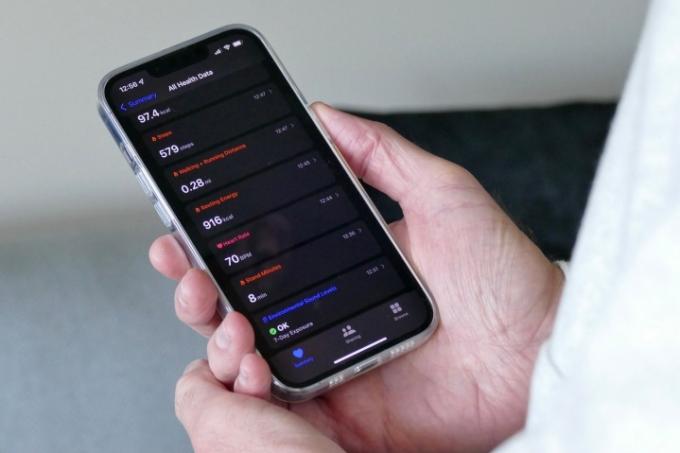
कोई भी आपात्कालीन स्थिति में नहीं रहना चाहता, लेकिन जीवन कभी-कभी विपरीत परिस्थितियाँ लाता है और कुछ घटित हो जाता है। इसलिए यह सुनिश्चित करना अत्यंत महत्वपूर्ण है कि आप अपना आवेदन भरें मेडिकल आईडी आपके iPhone पर.
मेडिकल आईडी के साथ, जब आप किसी मेडिकल आपात स्थिति में हों तो पहले उत्तरदाता आपके स्वास्थ्य के संबंध में उपयोगी जानकारी प्राप्त कर सकेंगे। इसमें चिकित्सीय स्थितियाँ, रक्त प्रकार, एलर्जी, चाहे आप अंग दाता हैं या नहीं, और बहुत कुछ शामिल हैं। यह वह जगह भी है जहां आप आपातकालीन संपर्कों को सूचीबद्ध कर सकते हैं।
ऐसा करने के लिए, पर जाएँ सेटिंग्स > स्वास्थ्य > मेडिकल आईडी. वैकल्पिक रूप से, आप इसे यहां से कर सकते हैं स्वास्थ्य ऐप भी।
4. हमेशा अपने iPhone का बैकअप लें
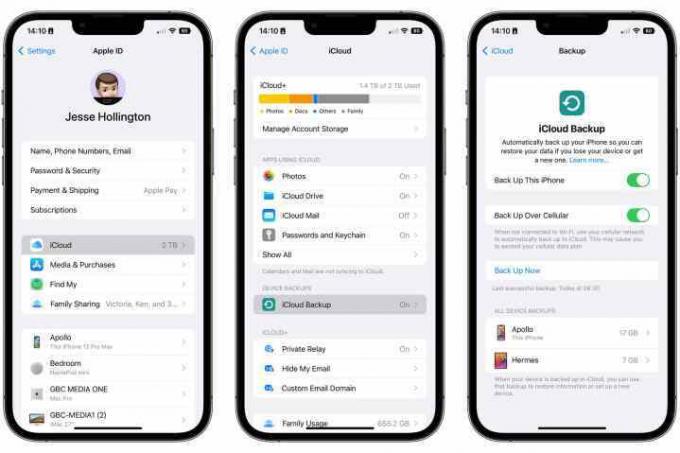
एक बार जब आप बुनियादी चीजें तैयार कर लेते हैं जिनका मैंने ऊपर उल्लेख किया है, तो अगला कदम यह सुनिश्चित करना है कि आप हमेशा अपने फ़ोन का बैकअप लें. मैं इस पर अधिक जोर नहीं दे सकता - इसका समर्थन करें। चाहे वह मैन्युअल रूप से हो या स्वचालित रूप से - या यहां तक कि दोनों में - हमेशा अपने डेटा का बैकअप लेना सुनिश्चित करें। आप कभी नहीं जानते कि क्या हो सकता है, और फिर, अफसोस करने से बेहतर है कि सुरक्षित रहें। आपका iPhone समय के साथ बहुत सारा डेटा और कीमती यादें जमा कर लेगा, और मेरा विश्वास करें, आप उनमें से कुछ भी खोना नहीं चाहेंगे।
इसके कुछ तरीके हैं अपने iPhone या iPad का बैकअप लें: मैन्युअल रूप से कंप्यूटर के साथ (मैक या पीसी दोनों काम करते हैं), या स्वचालित आईक्लाउड बैकअप के साथ। मैं व्यक्तिगत रूप से कुछ वर्षों से iCloud बैकअप का उपयोग कर रहा हूं क्योंकि यह स्वचालित है, और मुझे इसके बारे में चिंता करने की आवश्यकता नहीं है; हर साल iPhones को अपग्रेड करते समय मैं इसी तरह अपना डेटा पुनर्स्थापित करता हूँ। लेकिन आपको यह सुनिश्चित करना होगा कि ऐसा करने के लिए आपके पास पर्याप्त iCloud स्थान है। यदि आप अपने कंप्यूटर से मैन्युअल बैकअप करते हैं, तो मैं बैकअप को एन्क्रिप्ट करने की भी अनुशंसा करता हूं, जिसका अर्थ यह भी है कि अन्य अधिक संवेदनशील डेटा, जैसे स्वास्थ्य जानकारी और पासवर्ड भी शामिल हैं।
5. अपने नियंत्रण केंद्र को निजीकृत करें

iOS के सबसे उपयोगी फीचर्स में से एक है नियंत्रण केंद्र. यह आमतौर पर और अक्सर उपयोग की जाने वाली सेटिंग्स और ऐप शॉर्टकट का एक पैनल है - जैसे कि वाई-फाई और सेल्युलर, ब्राइटनेस, वॉल्यूम, रोटेशन लॉक, टॉर्च, कैमरा, लो पावर मोड, और बहुत कुछ। नियंत्रण केंद्र को कहीं से भी एक्सेस किया जा सकता है, तब भी जब आप अन्य ऐप्स में हों, हालांकि इसे केवल होम स्क्रीन पर ही एक्सेस करने योग्य बनाने की सेटिंग है।
मैं अक्सर दिन भर में दर्जनों बार नियंत्रण केंद्र का उपयोग करता हूं। इसे रखना अविश्वसनीय रूप से आसान है, और आप इसे विभिन्न नियंत्रणों के साथ अपनी पसंद के अनुसार बदल सकते हैं। ऐसा करने के लिए, बस पर जाएँ सेटिंग्स > नियंत्रण केंद्र. शाज़म के लिए कोई शॉर्टकट जोड़ना चाहते हैं? शायद स्टॉपवॉच को तुरंत शुरू करने के लिए एक बटन? Apple के अनुकूलन उपकरण आपको ऐसा करने देते हैं।
6. अपने शब्दों को तोड़-मरोड़कर पेश करने से स्वतः सुधार को रोकें

यदि आप जल्दी में हैं तो स्वत: सुधार अच्छा हो सकता है, लेकिन अक्सर यह आपके शब्दों को गड़बड़ा देता है और उन्हें पूरी तरह से अलग चीज़ में बदल देता है। टेक्स्ट प्रतिस्थापन सुविधा तब बहुत अच्छी होती है जब आप जानते हैं कि आप एक निश्चित शब्द टाइप करना चाहते हैं जो स्वचालित रूप से हमेशा "डकिंग" में बदल जाता है।
अपनी इच्छानुसार सभी टेक्स्ट प्रतिस्थापन जोड़ने के लिए, पर जाएँ सेटिंग्स > सामान्य > कीबोर्ड > टेक्स्ट प्रतिस्थापन.
7. जैसे ही आप टाइप करें, हैप्टिक फीडबैक प्राप्त करें

मेरे पास अक्सर मेरा होता है आईफोन 14 प्रो पूरे दिन चुप रहना क्योंकि मैं अपने एक साल के बच्चे को परेशान नहीं करना चाहता, खासकर झपकी के दौरान। मुझे भी हर समय बजती रिंगटोन सुनना पसंद नहीं है। लेकिन मेरे iPhone को साइलेंट मोड पर रखने का मतलब है कि टाइप करते समय कोई श्रव्य प्रतिक्रिया नहीं मिलेगी, जो मुझे भी पसंद नहीं है।
आईओएस 16 हाल ही में क्षमता जोड़ी गई है ऑन-स्क्रीन कीबोर्ड के लिए हैप्टिक फीडबैक. इसका मतलब है कि जब भी आप कीबोर्ड पर किसी अक्षर को टैप करते हैं तो आपको थोड़ी स्पर्शात्मक प्रतिक्रिया मिलती है, जो कि एंड्रॉइड डिवाइस लंबे समय से करने में सक्षम है। इसलिए भले ही आपका iPhone साइलेंट मोड पर हो, फिर भी आपको पता चल जाएगा कि ऑन-स्क्रीन कीबोर्ड वास्तव में काम कर रहा है।
हैप्टिक कीबोर्ड फीडबैक चालू करने के लिए, पर जाएँ सेटिंग्स > ध्वनि और हैप्टिक्स > कीबोर्ड फीडबैक.

क्या आप कभी इंस्टाग्राम जैसे अपने पसंदीदा सोशल मीडिया ऐप पर स्क्रॉल करते रहते हैं? और तब आपको एहसास हुआ कि आप बहुत नीचे स्क्रॉल कर चुके हैं, और ताज़ा करने के लिए शीर्ष पर वापस आने में दर्द हो रहा है? शुक्र है, वहाँ एक शॉर्टकट है जो आपको तुरंत शीर्ष पर वापस ले जाता है।
बस अपने iPhone पर स्क्रीन के शीर्ष पर, स्टेटस बार क्षेत्र के आसपास टैप करें। यह कीबोर्ड पर होम कुंजी की तरह काम करता है, और आप जिस भी ऐप में हों, आपको तुरंत शीर्ष पर ले जाएगा। इस टिप में बस इतना ही है, और इसे पाकर आप प्रसन्न होंगे - मुझ पर विश्वास करें।
9. आवश्यकता पड़ने पर LTE और 5G के बीच स्विच करें
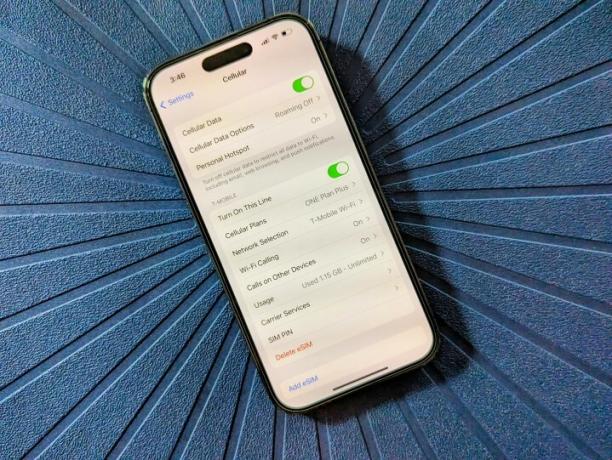
भले ही नवीनतम iPhones सक्षम हैं 5जी सेल्युलर डेटा के मामले में, 5G की विश्वसनीयता एकदम सही नहीं है। मेरे पास टी-मोबाइल है, और कभी-कभी 5जी मुश्किल होता है, भले ही मेरा डिवाइस कई बार दिखाता हो। तभी मैं 5जी को बंद कर देता हूं और अच्छे पुराने 4जी/एलटीई पर वापस चला जाता हूं, जो कहीं अधिक भरोसेमंद है।
ऐसा करने के लिए, पर जाएँ सेटिंग्स > सेल्युलर > सेल्युलर डेटा विकल्प > वॉयस और डेटा. वहां से आप चुन सकते हैं 5जी ऑन या 5जी ऑटो, या एलटीई. 5G ऑन और 5G ऑटो के बीच अंतर यह है कि ऑन विकल्प जब भी संभव हो 5G का उपयोग करता है, भले ही यह बैटरी जीवन को कम कर दे। 5G ऑटो केवल 5G का उपयोग करता है जब इसका बैटरी जीवन पर कोई महत्वपूर्ण प्रभाव नहीं पड़ेगा।
एक अन्य विकल्प जिस पर मैं गौर करूंगा वह है डेटा मोड. 5G सक्षम होने पर आप उस पर अधिक डेटा की अनुमति दे सकते हैं, स्वचालित अपडेट और पृष्ठभूमि कार्यों के लिए मानक सेटिंग्स, लेकिन वीडियो और फेसटाइम की गुणवत्ता, या कम डेटा मोड को सीमित करता है, जो स्वचालित अपडेट और पृष्ठभूमि को रोक देता है कार्य.
फिर, हो सकता है कि आप हर समय 5G पर ही रहना चाहें क्योंकि यह चमकदार और नया है, लेकिन यही समस्या भी है - यह हमेशा भरोसेमंद नहीं होता है। ये सेल्युलर सेटिंग्स आपको सेल्युलर कनेक्टिविटी को उस चीज़ के अनुसार समायोजित करने देती हैं जो अभी सबसे अच्छा काम करती है।
10. सभी चीजें एयरड्रॉप करें

iPhone पर मेरी पसंदीदा सुविधाओं में से एक है एयरड्रॉप. यदि आपके पास भी iPad या Mac है, तो AirDrop आपके सभी Apple उपकरणों के बीच फ़ाइलें साझा करने का सबसे तेज़ तरीका है - जैसे फ़ोटो और वीडियो, दस्तावेज़ और बहुत कुछ। यह उन लोगों के लिए एक शानदार सुविधा है जो हार्डवेयर के Apple पारिस्थितिकी तंत्र में भारी रूप से निहित हैं।
इस सुविधा का उपयोग करने के लिए, जब भी आप कोई आइटम साझा कर रहे हों तो बस शेयर शीट से एयरड्रॉप का चयन करें। आप यह भी सुनिश्चित करना चाहेंगे कि आपकी एयरड्रॉप सेटिंग्स सही ढंग से सेट हों। पर जाकर आप इसे एडजस्ट कर सकते हैं सेटिंग्स > सामान्य > एयरड्रॉप.
में आईओएस 16.2, Apple ने AirDrop प्राप्त करने के लिए एक नई सीमा पेश की। आपने उन लोगों के बारे में सुना होगा जो AirDrop का उपयोग करके उन अजनबियों को अनचाही तस्वीरें भेजते हैं जिनके पास AirDrop "हर कोई" पर सेट है। अब, जबकि अभी भी "हर कोई" विकल्प मौजूद है, यह केवल 10 मिनट के लिए है - एक बार जब 10 मिनट पूरे हो जाएंगे, तो यह "संपर्क" पर वापस आ जाएगा केवल।"
जब से इसे पेश किया गया है तब से मैंने अपनी एयरड्रॉप सेटिंग्स केवल कॉन्टैक्ट्स पर रखी हैं, और यह मुझे अपने iPhone से मेरे iMac या iPad पर आसानी से तस्वीरें भेजने की सुविधा देता है। यह मेरे दैनिक कार्यप्रवाह में एक आवश्यकता है, और मैं इसे कभी नहीं छोड़ सकता!
11. स्पॉटलाइट सर्च के साथ कुछ भी तेजी से ढूंढें

क्या आप किसी विशेष चीज़ की तलाश में हैं? चाहे वह कोई ऐप या गेम हो जिसे आपने अभी-अभी ऐप स्टोर से डाउनलोड किया हो, एक साधारण इंटरनेट खोज, एक ईमेल या टेक्स्ट, या यहां तक कि एक कैलेंडर ईवेंट, एक खोज बस एक स्वाइप दूर है।
होम स्क्रीन पर, आप या तो टैप कर सकते हैं खोज ऐप्स की अंतिम पंक्ति और डॉक के बीच सबसे नीचे बॉक्स, या बस नीचे की ओर स्वाइप करें। आप स्पॉटलाइट सर्च लाएंगे, और आप सिरी द्वारा सुझाए गए ऐप्स, सेटिंग्स, मेल, फोटो, संदेश और बहुत कुछ से परिणाम लाने के लिए कुछ भी टाइप कर सकते हैं। आप यह भी समायोजित कर सकते हैं कि परिणाम कहां से आएंगे सेटिंग्स > सिरी और खोज.
12. Safari में वेबपेजों पर कीवर्ड खोजें

क्या आपने कभी खुद को किसी वेबसाइट पर पाया है, लेकिन आप केवल विशिष्ट कीवर्ड खोज रहे हैं, और पृष्ठ पर बहुत सारा टेक्स्ट है? सफ़ारी में एक छिपी हुई "इस पृष्ठ पर खोजें" सुविधा है जो निश्चित रूप से उपयोगी है।
इसका उपयोग करने के लिए सबसे पहले उस पेज पर जाएं जिस पर आप खोजना चाहते हैं। फिर एड्रेस बार पर दोबारा टैप करें और कुछ कीवर्ड टाइप करें जिन्हें आप खोजना चाहते हैं। एक बार जब परिणाम सामने आने लगें, तो कीबोर्ड को छिपाने के लिए नीचे स्क्रॉल करें और नीचे जाएं जहां लिखा है "इस पृष्ठ पर।" यदि कीवर्ड मिल जाता है, तो आप पाए गए मिलानों की संख्या देखेंगे और फिर चयन करेंगे खोजें (कीवर्ड) परिणामों पर तुरंत पहुंचने के लिए, जो पीले रंग में हाइलाइट किए गए हैं।
अपने नए iPhone का अधिकतम लाभ उठाएँ

आईफोन इनमें से एक है सबसे अच्छे स्मार्टफोन आप इसे आज ही बाज़ार में ला सकते हैं, इसलिए यदि आपको अभी-अभी उपहार के रूप में एक मिला है, तो बधाई हो! सॉफ़्टवेयर अपडेट और समर्थन के साथ Apple के ट्रैक रिकॉर्ड को देखते हुए, यह एक शानदार उपहार है और निश्चित रूप से लंबे समय तक चलेगा।
iOS काफी सरल और उपयोग में आसान है, लेकिन इसमें कई छिपी हुई विशेषताएं हैं जो इतनी स्पष्ट नहीं हो सकती हैं, खासकर यदि आप iPhone के नौसिखिया हैं। ये iPhone और iOS के कुछ बेहतरीन छोटे रहस्य हैं, इसलिए उम्मीद है कि ये तरकीबें आपके iPhone से अधिकतम लाभ उठाने में आपकी मदद करेंगी।
संपादकों की सिफ़ारिशें
- एक iPhone नीलामी में भारी भरकम रकम में बिका
- अगर iPhone 15 Pro में यह सुविधा नहीं मिलेगी तो मैं क्रोधित हो जाऊंगा
- मैंने अपने GoPro को इस नए फ़ोन और उसके चतुर कैमरे से बदलने का प्रयास किया
- यह छोटा सा गैजेट आपको 149 डॉलर में iPhone 14 की बेहतरीन सुविधा देता है
- मुझे उम्मीद है कि Apple इस विज़न प्रो फीचर को iPhone में लाएगा




